
អាដាប់ធ័រក្រាហ្វិចឬកាតវីដេអូគឺជាសមាសធាតុសំខាន់បំផុតមួយរបស់កុំព្យូទ័រណាមួយ។ ឧបករណ៍នេះផ្តល់នូវសមត្ថភាពក្នុងការបង្ហាញរូបភាពទៅអេក្រង់ម៉ូនីទ័រប៉ុន្តែប្រតិបត្តិការដែលមានស្ថេរភាពមិនអាចធ្វើទៅបានទេបើគ្មានអ្នកបើកបរឯកទេសដែលមានឈ្មោះថាកម្មវិធីបញ្ជា។ ថ្ងៃនេះយើងនឹងនិយាយអំពីការស្វែងរកនិងតំឡើងរបស់គាត់សម្រាប់អាដាប់ធ័រវីដេអូជាក់លាក់មួយ។
ទាញយកកម្មវិធីបញ្ជាសម្រាប់ Geforce GTS 450
GTS 450 - ផែនទីក្រាហ្វិច Nvidia ដែលទោះបីជាមានអាយុរបស់វាក៏ដោយនៅតែមានតួនាទីយ៉ាងល្អជាមួយនឹងភារកិច្ចសំខាន់ៗហើយថែមទាំងបង្ហាញខ្លួនវាទៀតនៅក្នុងហ្គេមជាច្រើនទៀតផង។ ដូចគ្នានឹងឧបករណ៍កុំព្យូទ័រដែរទាញយកកម្មវិធីបញ្ជាសម្រាប់អាដាប់ទ័រវីដេអូនេះតាមវិធីជាច្រើន។ ពិចារណាពួកគេទាំងអស់ក្នុងលំដាប់ឡូជីខល។វិធីទី 1: គេហទំព័រផ្លូវការ Nvidia
ការស្វែងរកកម្មវិធីណាមួយរួមទាំងកម្មវិធីបញ្ជាកាតក្រាហ្វិកគួរតែត្រូវបានចាប់ផ្ដើមពីគេហទំព័រផ្លូវការ។ វិធីសាស្រ្តបែបនេះគឺជាការធានាតែមួយគត់ដែលកំណែបច្ចុប្បន្ននៃសូហ្វវែរដែលមានលក្ខណៈសមរឹងជាមួយប្រព័ន្ធរបស់អ្នកហើយមិនមានផ្ទុកវីរុសនឹងត្រូវបានទាញយកទេ។ ដើម្បីទាញយកកម្មវិធីបញ្ជាសម្រាប់ GeForce GTS 450 ពី Nvidia អ្នកត្រូវតែធ្វើតាមក្បួនដោះស្រាយដូចខាងក្រោមៈ
- ចូលទៅផ្នែក "អ្នកបើកបរ" នៃគេហទំព័ររបស់អ្នកផលិត។
- នៅក្នុងធាតុនីមួយៗដែលបានបង្ហាញនៅទីនេះកំណត់ប៉ារ៉ាម៉ែត្រដូចបង្ហាញខាងក្រោម។
- ចុចប៊ូតុង "ស្វែងរក" នឹងធ្វើឱ្យអ្នកឆាប់ទៅទំព័រទាញយកកម្មវិធីបញ្ជាដែលព័ត៌មានទូទៅនៅលើកំណែបច្ចុប្បន្នរបស់វានឹងត្រូវបានបង្ហាញផងដែរ។ នៅក្នុងផ្ទាំង "បញ្ហា" អ្នកអាចស្គាល់ខ្លួនអ្នកជាមួយនឹងព័ត៌មានដែលការផ្លាស់ប្តូរដែលមានបច្ចុប្បន្នភាពចុងក្រោយ - ដូច្នេះក្នុងករណីនេះកំពុងបង្កើនប្រសិទ្ធភាពសម្រាប់ការចេញទៅក្រៅដែលបានចេញផ្សាយដែលទើបនឹងចេញថ្មី។

អ្នកអាចទាញយកកម្មវិធីបញ្ជាឥឡូវនេះដោយចុចប៊ូតុងសមស្របប៉ុន្តែមុនពេលដែលយើងណែនាំឱ្យធ្វើឱ្យប្រាកដថានៅក្នុងជំហានមុនប៉ារ៉ាម៉ែត្រទាំងអស់ត្រូវបានបញ្ជាក់ត្រឹមត្រូវ។ ដើម្បីធ្វើដូចនេះសូមចូលទៅកាន់ផ្ទាំង "ផលិតផលដែលគាំទ្រ" ហើយក្នុងបញ្ជីដែលមានឈ្មោះថា "GeForce 400" ដែលត្រូវប្រាកដថាម៉ូដែលនេះស្ថិតនៅក្នុងវត្តមាននៃម៉ូដែលនេះចុចបៃតងឥឡូវនេះ "។ ។
- យើងទទួលយកលក្ខខណ្ឌនៃកិច្ចព្រមព្រៀងដែលប្រសិនបើចង់បានអាចត្រូវបានសិក្សា (គូសបញ្ជាក់នៅក្នុងតំណភ្ជាប់រូបភាព) ។
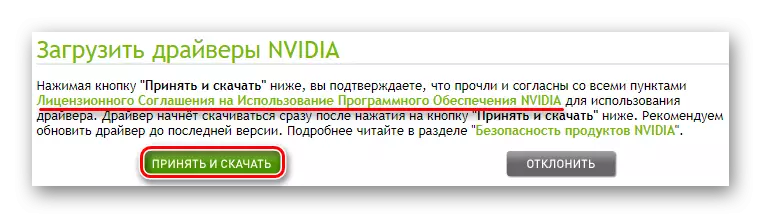
ចុចប៊ូតុង "ទទួលយកនិងទាញយក" ផ្តួចផ្តើមដំណើរការដែលរង់ចាំជាយូរមកហើយនៃការទាញយកកម្មវិធីបញ្ជាកាតវីដេអូ។
- នៅពេលដែលឯកសារដែលអាចប្រតិបត្តិបានត្រូវបានផ្ទុកសូមដំណើរការវា។
- បន្ទាប់ពីចាប់ផ្តើមកម្មវិធី NVIDIA យើងនឹងត្រូវបានជម្រុញឱ្យបញ្ជាក់ផ្លូវដើម្បីរក្សាទុកសមាសធាតុសូហ្វវែរ។ យើងសូមណែនាំឱ្យផ្លាស់ប្តូរអ្វីទាំងអស់នៅទីនេះប៉ុន្តែបើចាំបាច់អ្នកអាចចុចលើរូបតំណាងថត, កំណត់ទីតាំងមួយផ្សេងទៀតហើយបន្ទាប់មកចុច "យល់ព្រម" ។
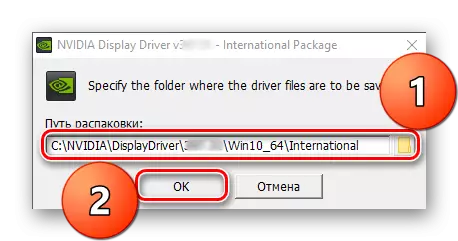
ភ្លាមៗបន្ទាប់ពីនេះនីតិវិធីពន្លានឹងចាប់ផ្តើមហើយរក្សាទុកឯកសារទាំងអស់ទៅថតដែលបានបញ្ជាក់។
- នៅពេលបញ្ចប់ដំណើរការនេះការត្រួតពិនិត្យប្រព័ន្ធភាពឆបគ្នានឹងត្រូវបានដាក់ឱ្យដំណើរការ។ ដូចក្នុងករណីមានបង្អួចមុនដែរនៅដំណាក់កាលនេះវាចាំបាច់ក្នុងការរង់ចាំដោយសាមញ្ញ។
- ការធ្វើឱ្យមានគុណភាពនៃភាពឆបគ្នានៃកម្មវិធីប្រព័ន្ធប្រតិបត្តិការប្រព័ន្ធប្រតិបត្តិការនិងអាដាប់ធ័រវីដេអូកម្មវិធីដំឡើងនឹងផ្តល់ឱ្យយើងនូវអាជ្ញាប័ណ្ណរបស់ NVIDIA ។ អ្នកអាចស្វែងយល់ពីមាតិការបស់វាហើយបន្ទាប់មកទទួលយកតែអ្នកអាចចុច "ខ្ញុំទទួលយកបាន។ ដំណើរការ "។
- ឥឡូវយើងត្រូវកំណត់ "ប៉ារ៉ាម៉ែត្រដំឡើង" ។ ជម្រើសដែលអ្នកអភិវឌ្ឍន៍ដែលបានណែនាំរបស់អ្នកអភិវឌ្ឍន៍ "Express" បង្កប់ន័យការដំឡើងស្វ័យប្រវត្តិកម្មកម្មវិធីទាំងអស់ដោយស្វ័យប្រវត្តិហើយមិនតម្រូវឱ្យមានការចូលរួមរបស់យើងក្នុងដំណើរការនេះទេ។ "ការជ្រើសរើស" ផ្តល់នូវសមត្ថភាពក្នុងការកំណត់ប៉ារ៉ាម៉ែត្របន្ថែម។ វាគឺជាជំរើសនេះដែលក្នុងទិដ្ឋភាពវត្តមាននៃការ nuances ជាក់លាក់យើងនឹងពិនិត្យមើល។
- ប៉ារ៉ាម៉ែត្រដំឡើងដែលបានជ្រើសរើសរួមមានធាតុដូចខាងក្រោមៈ
- "កម្មវិធីបញ្ជាក្រាហ្វិច" - សម្រាប់ហេតុផលជាក់ស្តែងវាមិនអាចទៅរួចទេក្នុងការបោះបង់ចោលការតំឡើងរបស់វា។
- បទពិសោធន៍របស់ Nvidia Geforce គឺជាកម្មវិធីយីហោរបស់អ្នកអភិវឌ្ឍន៍ដែលមានធាតុសង្គមហើយបន្ថែមទៀតអនុញ្ញាតឱ្យអ្នកបង្កើនប្រសិទ្ធភាពប្រព័ន្ធក្រោមហ្គេមដែលបានគាំទ្រ។ ប៉ុន្តែគួរឱ្យចាប់អារម្មណ៍បំផុតសម្រាប់យើងគឺលទ្ធភាពមួយទៀត - ការស្វែងរកស្វ័យប្រវត្តិកម្មសម្រាប់ការធ្វើបច្ចុប្បន្នភាពកម្មវិធីបញ្ជាទាញយកពួកវានិងការតំឡើងជាបន្តបន្ទាប់នៅក្នុងរបៀបពាក់កណ្តាលស្វ័យប្រវត្តិ។ ប្រសិនបើអ្នកមិនចង់ទាញយកព័ត៌មានថ្មីៗនៅពេលអនាគតទេត្រូវប្រាកដថាប្រអប់ធីកនៅជិតនេះ។
- "កម្មវិធីប្រព័ន្ធ PCHTOX" គឺជាកម្មវិធីបង្កើនប្រសិទ្ធិភាពកម្មវិធីមួយផ្សេងទៀតប៉ុន្តែបានគ្រប់គ្រងតូចចង្អៀតរួចហើយ។ ប្រសិនបើអ្នកលេងហ្គេមវីដេអូហើយចង់បានកាតវីដេអូ GeForce GTS 450 ដើម្បីឱ្យមានពេញលេញតំឡើងសមាសធាតុនេះ។
- ក្នុងចំណោមរបស់ផ្សេងទៀត Nvidia អាចផ្តល់ជូននូវកម្មវិធីបញ្ជាអូឌីយ៉ូនិង 3D ។ នេះអាចត្រូវបានធ្វើដោយការសំរេចចិត្តរបស់អ្នកទាំងស្រុង។ ដំបូងអាចត្រូវបានកត់សម្គាល់, ទីពីរ - ជម្រើស។
- msgstr "" "អនុវត្តការដំឡើងស្អាត" - ជម្រើសដែលមានប្រយោជន៍ប្រសិនបើអ្នកមានគម្រោងដំឡើងកម្មវិធីបញ្ជាឱ្យស្អាត, មុនការកម្ចាត់ជំនាន់ចាស់របស់វា។ វានឹងជួយជៀសវាងជម្លោះនិងការបរាជ័យឬមិនរាប់បញ្ចូលពួកគេជាទូទៅប្រសិនបើមានរួចហើយ។

សម្រេចចិត្តជាមួយប៉ារ៉ាម៉ែត្រទាំងអស់ចុចលើប៊ូតុង "បន្ទាប់" ។
- ចុងបញ្ចប់នីតិវិធីតំឡើងនឹងត្រូវបានដាក់ឱ្យដំណើរការហើយការរីកចម្រើនរបស់វានឹងត្រូវបានបង្ហាញនៅផ្នែកខាងក្រោមនៃបង្អួច។ យើងសូមណែនាំថាពេលនេះឈប់ប្រើកម្មវិធីផ្សេងៗជាពិសេសប្រសិនបើពួកគេទាមទារធនធានប្រព័ន្ធអ្នកក៏គួរតែសន្សំអ្វីៗគ្រប់យ៉ាងដែរតើអ្នកធ្វើការយ៉ាងម៉េច។ ត្រូវបានរៀបចំនិងការពិតដែលថាអេក្រង់នឹងចេញពីរបីដងហើយបន្ទាប់មកបើកម្តងទៀត - នេះគឺជាបាតុភូតធម្មជាតិនិងចាំបាច់នៅពេលដំឡើងកម្មវិធីបញ្ជាក្រាហ្វិក។
- ដំណើរការដំណើរការជាពីរដំណាក់កាលហើយប្រព័ន្ធចាប់ផ្តើមប្រព័ន្ធឡើងវិញដើម្បីបញ្ចប់។ បិទកម្មវិធីដែលបានប្រើដោយមិនចាំបាច់ភ្លេចអំពីការអភិរក្សគម្រោងហើយចុច "ចាប់ផ្តើមឡើងវិញឥឡូវនេះ" ។ ប្រសិនបើនេះមិនត្រូវបានធ្វើកម្មវិធីដំឡើងនឹងបង្ខំឱ្យប្រព័ន្ធប្រតិបត្តិការចាប់ផ្តើមដំណើរការឡើងវិញតាមព្យញ្ជនៈបន្ទាប់ពី 60 វិនាទី។
- បន្ទាប់ពីចាប់ផ្តើមប្រព័ន្ធឡើងវិញការតំឡើងកម្មវិធីបញ្ជានឹងបន្តដោយស្វ័យប្រវត្តិហើយរួចទៅហើយពីរបីវិនាទីក្រោយមកអ្នកនឹងត្រូវបានបញ្ជូនទៅការងារដែលបានអនុវត្ត។ សូមពិនិត្យមើលវាហើយចុច "បិទ" ។ ប្រសិនបើអ្នកចាកចេញពីសញ្ញាផ្ទុយពីធាតុដែលមានទីតាំងស្ថិតនៅក្រោមបង្អួចរបាយការណ៍អ្នកអាចបន្ថែមស្លាកបទពិសោធន៍ GeForce ទៅផ្ទៃតុហើយភ្លាមៗចាប់ផ្តើមកម្មវិធីនេះ។
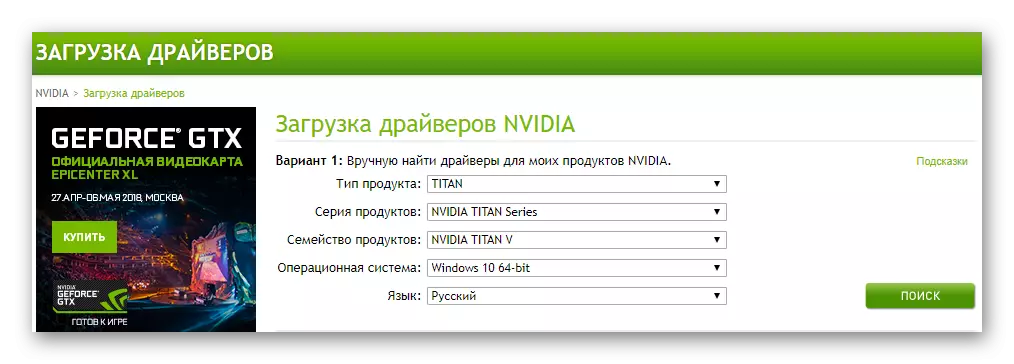
សម្គាល់ៈក្នុងឧទាហរណ៍របស់យើងកុំព្យូទ័រដែលដំណើរការវីនដូ 10 64 ប៊ីត! អ្នកត្រូវជ្រើសរើសកំណែហើយបន្តិចដែលត្រូវនឹងប្រព័ន្ធរបស់អ្នក។
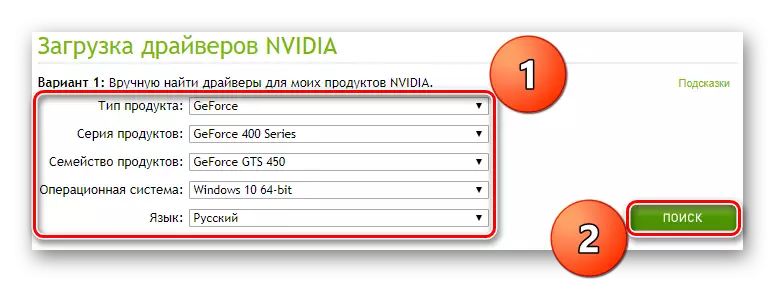




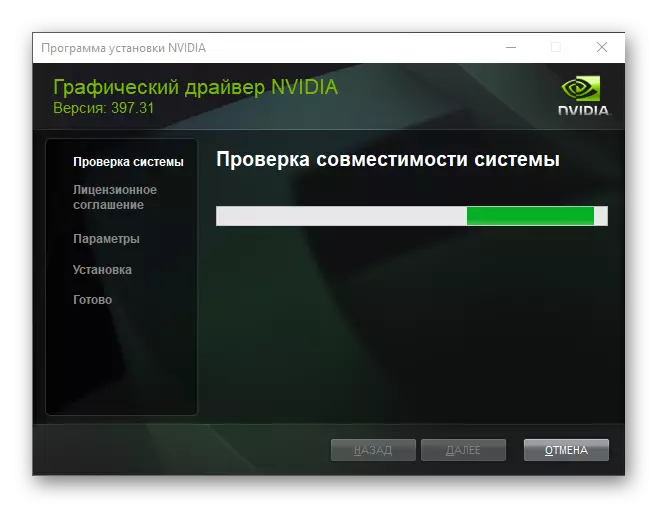
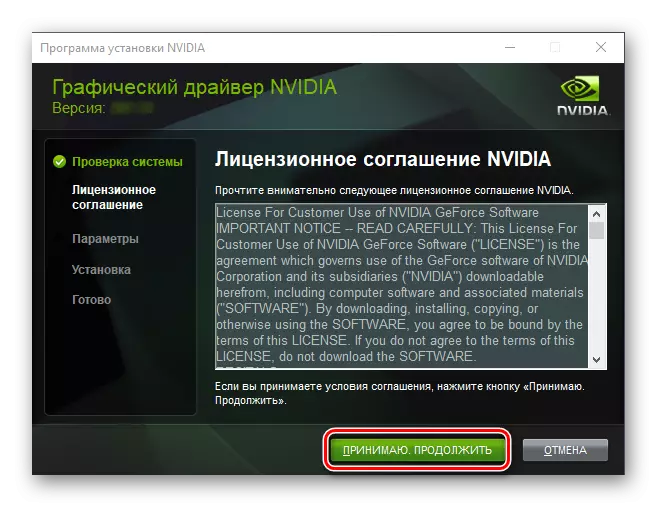
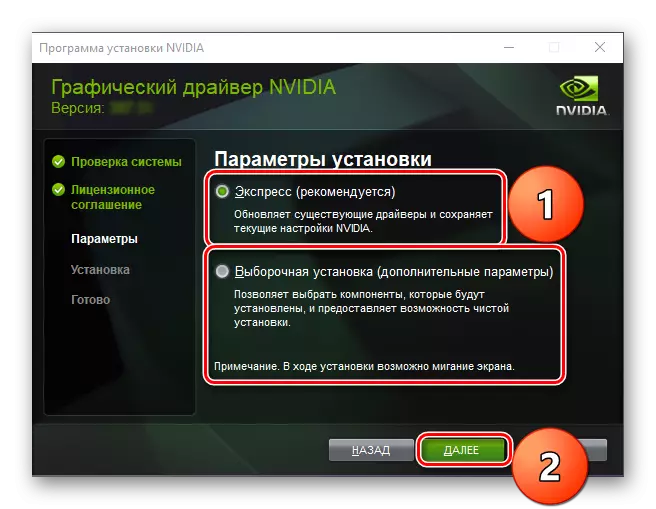



ការតំឡើងកម្មវិធីបញ្ជានេះសម្រាប់ Nvidia Geforce GTS 450 អាចត្រូវបានបញ្ចប់យ៉ាងពេញលេញ។ នីតិវិធីគឺមិនលឿនបំផុតទេហើយត្រូវការសកម្មភាពជាក់លាក់ប៉ុន្តែវានៅតែពិបាកក្នុងការហៅវា។ ប្រសិនបើជម្រើសនេះសម្រាប់ការស្វែងរកនិងដំឡើងកម្មវិធីសម្រាប់កាតវីដេអូមិនសមនឹងអ្នកឬអ្នកគ្រាន់តែចង់រៀនអំពីវិធីសាស្ត្រផ្សេងទៀតយើងស្នើឱ្យស៊ាំនឹងការបន្តអត្ថបទរបស់យើង។
វិធីទី 2: សេវាកម្មតាមអ៊ិនធរណេត Nvidia
វិធីសាស្រ្តនៃការស្វែងរកកម្មវិធីបញ្ជាដែលបានពិពណ៌នាខាងលើអាចកាត់បន្ថយបន្តិចបន្តួចលុបបំបាត់តម្រូវការក្នុងការជ្រើសរើសប៉ារ៉ាម៉ែត្រនៃអាដាប់ធ័រវីដេអូដោយឯករាជ្យ។ វានឹងជួយយើងក្នុងទំព័រពិសេសនេះជាមួយនឹងម៉ាស៊ីនស្កេនដែលស្ថិតនៅលើគេហទំព័រ NVIDIA ។ សេវាកម្មគេហទំព័រអាចកំណត់ប្រភេទស៊េរីនិងគ្រួសារផលិតផលក៏ដូចជាប៉ារ៉ាម៉ែត្រនៃប្រព័ន្ធប្រតិបត្តិការដែលបានប្រើ។ លើសពីនេះទៀតវិធីសាស្រ្តនេះគឺថាវាលុបបំបាត់លទ្ធភាពនៃកំហុសហើយអាចត្រូវបានអនុវត្តសូម្បីតែនៅពេលអ្នកប្រើមិនដឹងអ្វីអំពីកាតវីដេអូរបស់គាត់លើកលែងតែឈ្មោះរបស់អ្នកផលិត។ដូច្នេះយើងបានពិនិត្យឡើងវិញនូវជម្រើសស្វែងរកកម្មវិធីបញ្ជាដែលអាចធ្វើបានសម្រាប់ Geforce GTS 450 ដំណើរការទាំងមូល។
វិធីទី 3: បទពិសោធន៍ Geforce ពី Nvidia
ពិចារណាលើវិធីដំបូងយើងបានលើកឡើងពីបទពិសោធន៍របស់ GeForce ក៏ដូចជាកម្មវិធីសំខាន់របស់វាក៏ដូចជាមុខងារបន្ថែមផងដែរ។ ប្រសិនបើកម្មវិធីនេះត្រូវបានតំឡើងរួចហើយអ្នកមិនអាចទាញយកវាបានទេប៉ុន្តែធ្វើបច្ចុប្បន្នភាពកម្មវិធីបញ្ជាសម្រាប់ Nvidia Geforce GTS 450 មានវត្តមាននៅក្នុងប្រព័ន្ធ។ នីតិវិធីគឺសាមញ្ញណាស់ដែលតម្រូវឱ្យអ្នកចុចលើកណ្តុរ។ លម្អិតបន្ថែមទៀតអំពីរឿងទាំងអស់នេះអ្នកអាចរៀនសូត្រពីសម្ភារៈបុគ្គលរបស់យើង។
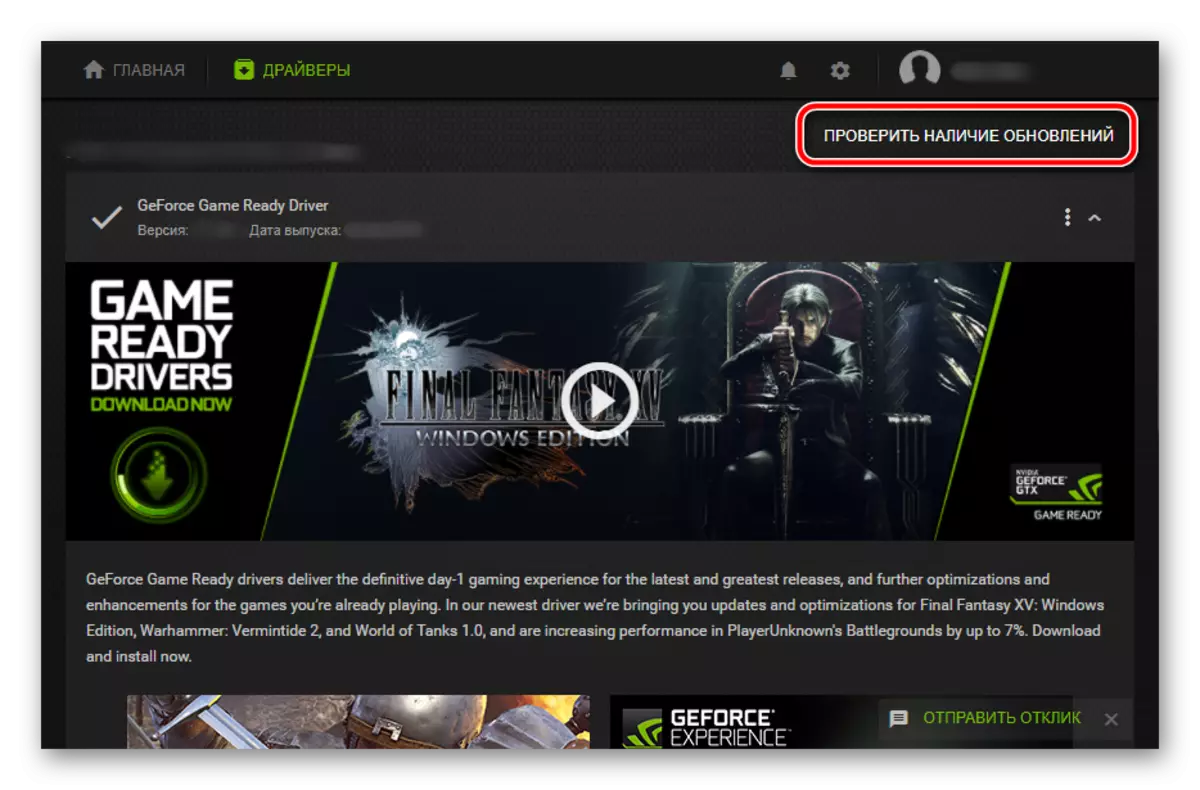
អានបន្ថែម: ទាញយកនិងតំឡើងបច្ចុប្បន្នភាពកម្មវិធីបញ្ជាក្នុងបទពិសោធន៍ GeForce
វិធីទី 4: កម្មវិធីឯកទេស
អ្នកអភិវឌ្ឍន៍កម្មវិធី Software-Pirit-Pirition ផ្តល់ជូននូវដំណោះស្រាយមុខងារជាច្រើនសម្រាប់អ្នកបើកបរស្វ័យប្រវត្តិ។ បន្ថែមលើមុខងារសំខាន់របស់វាកម្មវិធីបែបនេះអាចតំឡើងសមាសធាតុសូហ្វវែរទាំងនោះដោយឯករាជ្យដែលបាត់ក្នុងប្រព័ន្ធ។ ជាមួយនឹងទិដ្ឋភាពលម្អិតនៃកម្មវិធីបែបនេះអ្នកអាចអានតំណខាងក្រោម។

អានបន្ត: កម្មវិធីសម្រាប់ការតំឡើងនិងធ្វើបច្ចុប្បន្នភាពកម្មវិធីបញ្ជាដោយស្វ័យប្រវត្តិ
កម្មវិធីទាំងអស់នេះដំណើរការលើគោលការណ៍ដូចគ្នាទាំងស្រុងប៉ុន្តែពួកគេមានភាពខុសគ្នាគួរឱ្យកត់សម្គាល់។ ពួកគេមិនមានច្រើននៅក្នុងរូបរាងនិងភាពងាយស្រួលនៃការប្រើប្រាស់ដូចនៅក្នុងចំនួនមូលដ្ឋានទិន្នន័យផ្ទាល់ខ្លួនដែលសំខាន់ជាងនេះទៀតទេ។ ដូច្នេះកម្មវិធីដែលមានប្រជាប្រិយបំផុតដែលគាំទ្រស្ទើរតែគ្រប់ដែកនិងមានសំណុំនៃអ្នកបើកបរដែលត្រូវការសម្រាប់ប្រតិបត្តិការរបស់វាគឺដំណោះស្រាយឃ្លាំងសម្ងាត់។ ធ្វើការជាមួយវាត្រូវបានឧទ្ទិសដល់សម្ភារៈដាច់ដោយឡែកនៅលើគេហទំព័ររបស់យើង។ យើងក៏សូមផ្តល់អនុសាសន៍ឱ្យមិនយកចិត្តទុកដាក់ចំពោះការរំកិលរបស់អ្នកបើកបរនិង Drivermerax ដែលគ្រាន់តែទាបជាងមេដឹកនាំផ្នែកនេះប៉ុណ្ណោះ។
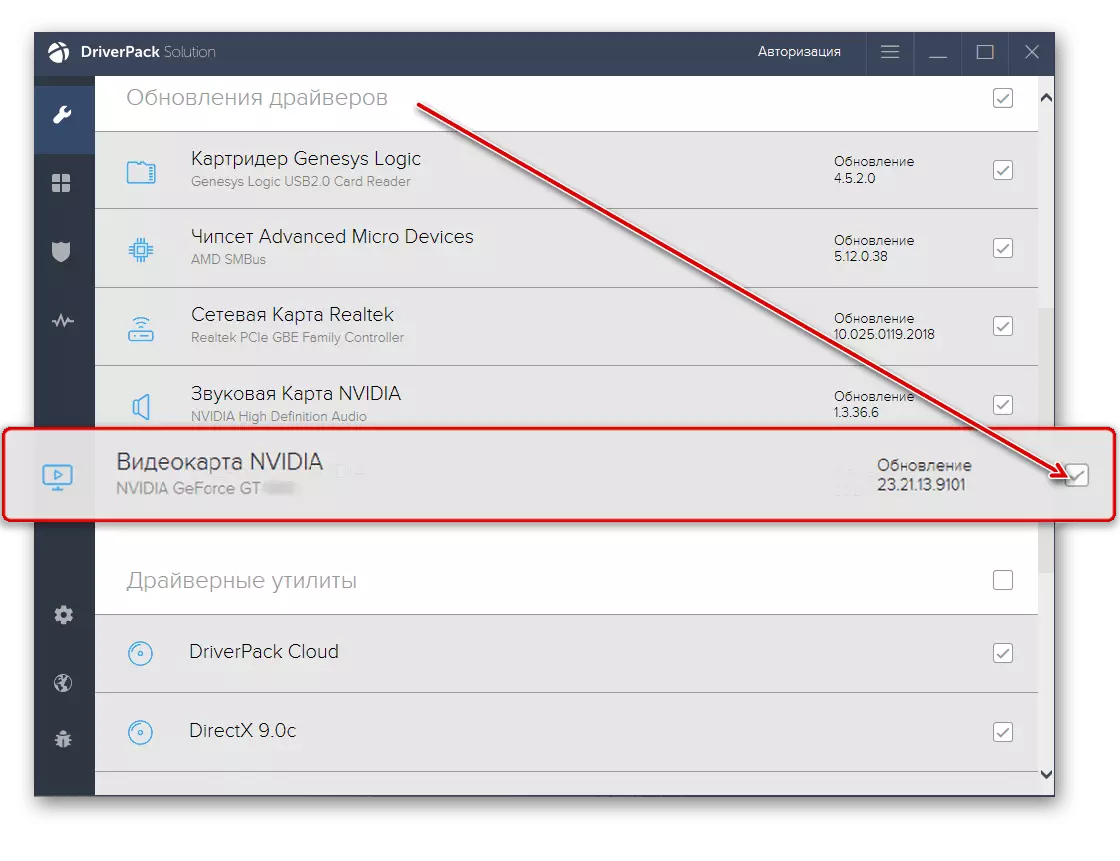
អានបន្ថែម:
ស្វែងរកនិងតំឡើងកម្មវិធីបញ្ជាដោយប្រើដំណោះស្រាយរបស់អ្នកបើកបរ
វិធីធ្វើបច្ចុប្បន្នភាពឬតំឡើងកម្មវិធីបញ្ជាកាតវីដេអូក្នុង Drivermax
វិធីទី 5: លេខសម្គាល់ឧបករណ៍
ក្រុមហ៊ុនផលិតដែកសម្រាប់កុំព្យូទ័រនិងកុំព្យូទ័រយួរដៃបន្ថែមលើឈ្មោះល្បី ៗ ផ្តល់ផលិតផលរបស់ពួកគេឱ្យលេខកូដដើម - អ្នកកំណត់អត្តសញ្ញាណឧបករណ៍។ អត្តសញ្ញាណប័ណ្ណពិសេសនេះដែលជាកម្មសិទ្ធិរបស់ឧបករណ៍ជាក់លាក់ដែលអ្នកអាចរកកម្មវិធីបញ្ជាដែលត្រូវការបានយ៉ាងងាយស្រួល។ កាតវីដេអូ GeForce GTS 450 មានតំលៃដូចខាងក្រោម។
PCI \ ven_10Debde & dev_0dc5

បន្លិចនិងចម្លងលេខសម្គាល់នេះហើយបន្ទាប់មកចូលទៅកាន់គេហទំព័រដែលមានឯកទេសមួយហើយបិទភ្ជាប់តម្លៃក្នុងខ្សែស្វែងរក។ មុនពេលចាប់ផ្តើមការស្វែងរក (ទោះបីជាវាអាចទៅរួចបន្ទាប់ពីវា), បញ្ជាក់កំណែនិងភាពមើលឃើញនៃបង្អួចដែលបានប្រើ។ អ្នកបើកបរនឹងត្រូវបានរកឃើញស្ទើរតែភ្លាមៗបន្ទាប់ពីនោះអ្នកនឹងនៅតែត្រូវបានទាញយក។ ព័ត៌មានបន្ថែមអំពីវិធីស្វែងរកអត្តសញ្ញាណប័ណ្ណហើយប្រើវាដើម្បីស្វែងរកយើងបានប្រាប់នៅក្នុងអត្ថបទដាច់ដោយឡែកមួយ។
អានបន្ត: តើធ្វើដូចម្តេចដើម្បីរកនិងទាញយកកម្មវិធីបញ្ជាកម្មវិធីបញ្ជា
វិធីទី 6: កម្មវិធីគ្រប់គ្រងឧបករណ៍នៅក្នុងវីនដូ
ទីបំផុតប្រាប់យ៉ាងខ្លីអំពីវិធីងាយស្រួលបំផុតនិងងាយស្រួលសម្រាប់វិធីសាស្ត្រអ្នកប្រើប្រាស់ម្នាក់ៗ - ការប្រើប្រាស់ឧបករណ៍ប្រព័ន្ធប្រតិបត្តិការស្តង់ដារ។ តាមរយៈការទាក់ទងគ្រប់គ្រងឧបករណ៍អ្នកមិនត្រឹមតែធ្វើឱ្យទាន់សម័យកម្មវិធីបញ្ជាដែលបានដំឡើងរួចហើយប៉ុណ្ណោះទេប៉ុន្តែថែមទាំងទាញយកផងដែរហើយបន្ទាប់មកកំណត់អ្នកដែលបច្ចុប្បន្នបាត់នៅក្នុងប្រព័ន្ធប្រតិបត្តិការ។ ផ្នែកវីនដូនេះកំពុងដំណើរការទាំងដំណើរការដោយស្វ័យប្រវត្តិនិងក្នុងរបៀបដោយដៃ - ដំបូងប្រើដើម្បីស្វែងរកមូលដ្ឋានទិន្នន័យផ្ទាល់ខ្លួនរបស់ Microsoft, ទីពីរអនុញ្ញាតឱ្យអ្នកបញ្ជាក់ផ្លូវទៅកាន់ឯកសារកម្មវិធីបញ្ជាដែលមានស្រាប់រួចហើយ។
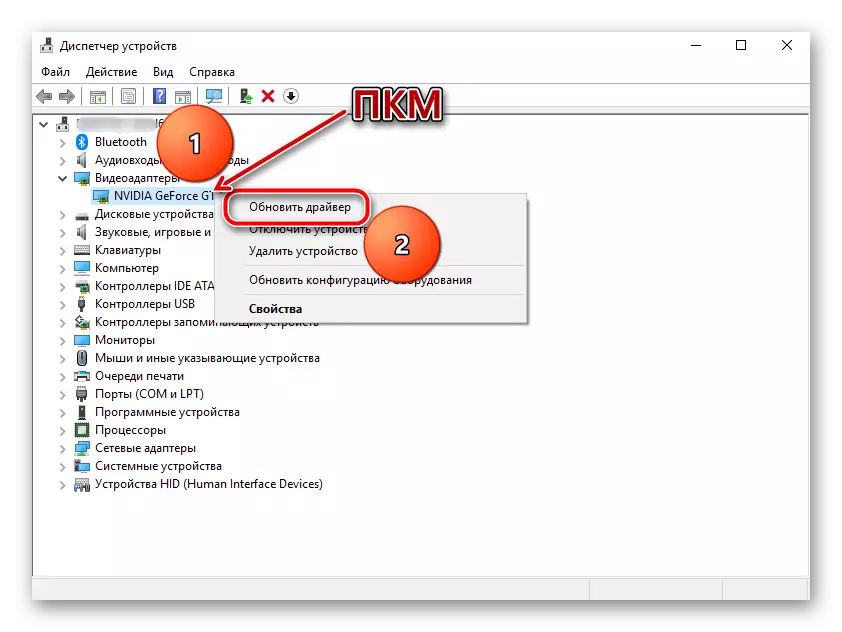
ពិតមានគុណវិបត្តិមួយនៃវិធីសាស្រ្តនេះ - វាអាចត្រូវបានតំឡើងដោយអ្នកបើកបរដោយខ្លួនវាផ្ទាល់ហើយមិនតែងតែជាកំណែបច្ចុប្បន្នហើយពិតជាមិនមានកម្មវិធីបន្ថែមទេ។ ហើយនៅឡើយទេប្រសិនបើអ្នកមិនចង់ចូលរួមគេហទំព័រផ្សេងៗសូមទាញយកកម្មវិធីមួយចំនួនពីក្រុមហ៊ុនផលិតឬអ្នកអភិវឌ្ឍន៍ភាគីទីបីយើងណែនាំឱ្យអ្នកឱ្យបានស្គាល់ខ្លួនអ្នកនូវឯកសាររបស់យើងអំពីកម្មវិធីគ្រប់គ្រងឧបករណ៍។
អានបន្ថែម: តំឡើងកម្មវិធីបញ្ជាដែលមានមធ្យោបាយស្តង់ដាររបស់វីនដូស៍
ការបហ្ចប់
យើងបានពិនិត្យឱ្យបានលំអិតរាល់វិធីសាស្រ្តដែលមានស្រាប់សម្រាប់ការស្វែងរកនិងទាញយកកម្មវិធីបញ្ជាសម្រាប់អាដាប់ធ័រ GeForce GTS 450 ដែលបង្កើតឡើងដោយ Nvidia ។ អត្ថបទនេះក៏បានប្រាប់ផងដែរអំពីរបៀបបំពេញការតំឡើងរបស់វា។ វិធីណាក្នុងចំណោមវិធីសាស្រ្តដែលមាន 6 ដែលអាចប្រើបានក្នុងការប្រើសូមសំរេចថាតើវាមានសុវត្ថិភាពនិងសាមញ្ញក្នុងការសម្តែង។
